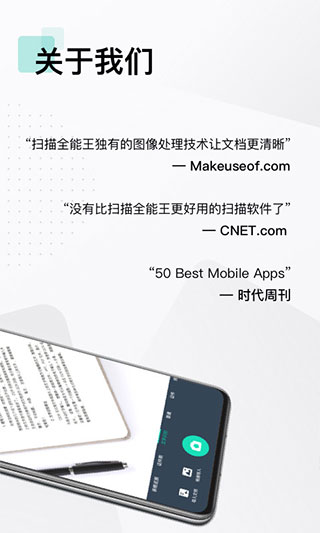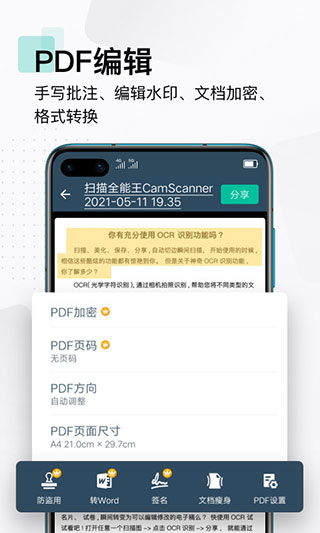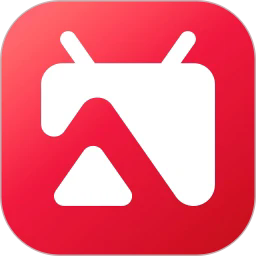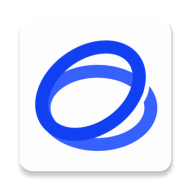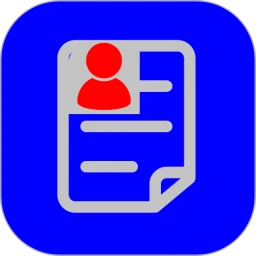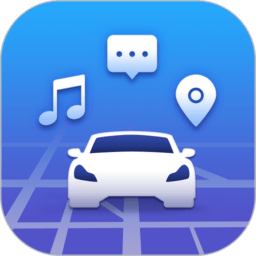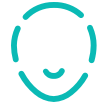扫描全能王免费版是一款功能强大的扫描应用程序。它为用户带来了多种文件格式的扫描功能,便捷地将纸质文件转化为电子文档。同时,软件还支持对文件进行编辑,并提供多样化的导出方式,从而提升用户工作和生活的效率。需要的朋友快来下载吧。
扫描全能王免费版使用指南
1、拍照及优化扫描内容 返回目录
扫描/拍照:打开应用后,点击右侧中央的“相机”图标进入拍摄界面,调整相机对准目标物体。为了确保拍摄的专业性,可以启用右上角的网格线或进行焦距调整。
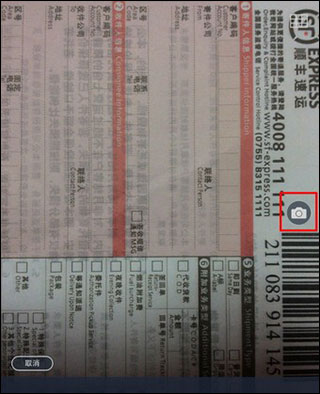
连续拍摄:在拍摄时,可以进行多张连续拍摄,底部会显示已拍摄照片的预览。若要移除某张照片,可以点击其左上角的“-”按钮,最后点击“完成”按钮,即可将选中的图像批量导入。在此之后,可以对得到的照片进行裁剪和美化处理。
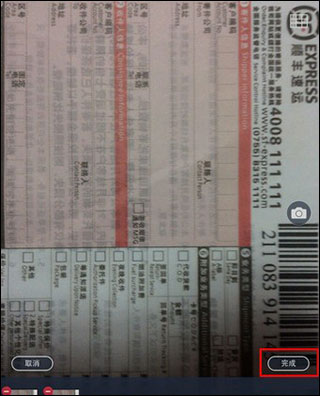
裁剪:完成拍摄后,系统会自动弹出裁剪界面,您可以通过移动八个蓝色的标记来调整图像边缘。在此环节中还可进行旋转和吸附操作。选择右上角的“下一步”,将进入美化界面。

美化:在美化页面的左侧,有六个具有类似滤镜效果的选项,包括自动、原图、增亮、增强且锐化、黑白及灰度。选择一种效果后,若觉得不够满意,可以在右侧进行微调,从上到下分别调整亮度、对比度和清晰度。
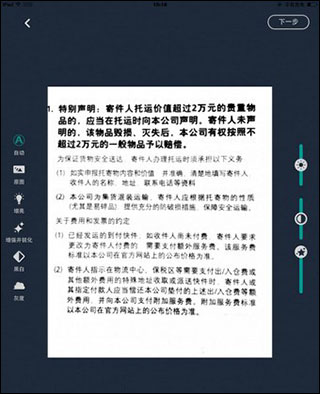
美化调整完成后,便生成了质量较高的扫描件,此时文档会自动创建。在文档页面中,可以通过选择“标题”来修改文档的名称,也可以通过右下方的按钮执行直接操作。后续文档内的操作将另行介绍。
备注:在连续拍摄时,会跳过裁剪和美化环节,直接生成扫描文档。如需对单张照片进行裁剪和美化,可以进入文档,选择待处理的照片,并点击右上角的“编辑”按钮进行相应操作。
3、将本地现有照片导入为扫描文档
相册中存有许多重要资料?现在可以批量将它们导入扫描全能王进行统一管理,或者生成PDF文件,步骤很简单:
1、在“我的文档”页面,点击右上角的“+”按钮,按照需求选择“相册”或其他云存储。
2、以“本地相册”为例,进入手机相册后,选择想要上传的照片(可多选),然后点击右上角的“完成”,开始导入。
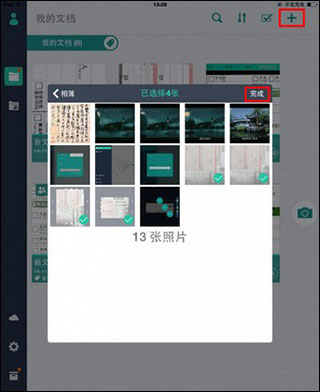
导入后,系统会自动生成文档。可以通过右下角的按钮继续操作,也可以点击左上角的“<”返回主页。
扫描全能王免费版特色功能
1、提供高效的文件管理功能,使用户查找文件更加方便。
2、可轻松对扫描文件进行复制和编辑,并支持一键导出。
3、支持多种文件格式的转换,给用户带来更多便利。
扫描全能王免费版亮点
1、软件适用于广泛的领域,各类用户均可使用。
2、提供精准的扫描功能,智能去除杂乱背景。
3、支持多种语言,准确生成相应的电子文档。
下载次数:0次 下载来源:互联网
同类最新
相关文章
- 探索大千弟子挑战活动指南 探索大千弟子挑战活动该如何进行 2025-05-24
- 勇士之域最强角色实力评测 英勇之域英雄强度全面分析 2025-05-24
- 崩坏星穹铁道3.3版本新书籍位置汇总 崩坏星穹铁道3.3版本新增书籍盘点 2025-05-23
- 胜利女神全新希望新手卡池精选推荐指南 2025-05-23
- 勇者大陆入门装备打造解析 2025-05-23
- 胜利女神新希望挖掘策略详解 胜利女神新希望挖掘技巧分享 2025-05-23
- 三国志幻想大陆2枭之歌张春华培养攻略与推荐 2025-05-23
- 燕云十六声铁锈香的明月万象通行手册 燕云十六声铁锈香的明月万象通行需具备哪些步骤 2025-05-23
- 云海下的宠物成长秘籍 云海下的宠物培养技巧 2025-05-23
- 魔兽世界火法神器隐秘外形的获取方法介绍 魔兽世界火法神器隐秘外形获取攻略 2025-05-23